Kompletny przewodnik po rolach i uprawnieniach użytkowników WordPress
Opublikowany: 2024-06-28Jeśli masz witrynę WordPress i zarządza nią wiele osób, musisz wiedzieć o rolach użytkowników WordPress.
Role użytkowników WordPress pozwalają zdefiniować, co każdy użytkownik może, a czego nie może robić w Twojej witrynie. Dlatego wiedza o tym, jak działają role użytkowników, jest dla Ciebie kluczowa, zwłaszcza gdy Twoja witryna się rozwija.
Mając to na uwadze, dzisiaj omówimy wszystko na temat ról użytkowników WordPress. Zatem bez zbędnych ceregieli, zaczynajmy!
Jaka jest rola użytkownika WordPress?
Rola użytkownika w WordPressie to sposób na kontrolowanie tego, co różne osoby mogą robić w Twojej witrynie. Każda rola ma zestaw uprawnień, które umożliwiają użytkownikom wykonywanie określonych zadań.
Oto, co musisz wiedzieć:
- Poziomy dostępu : Role użytkowników decydują, kto może uzyskać dostęp do różnych części obszaru administracyjnego WordPress. Na przykład administrator może uzyskać dostęp do wszystkiego, a subskrybent ma ograniczony dostęp.
- Uprawnienia : każda rola ma uprawnienia, które pozwalają użytkownikom wykonywać określone czynności, takie jak pisanie postów, edytowanie treści lub instalowanie wtyczek.
- Hierarchia : role użytkowników są ułożone w hierarchię. Niektóre role mają więcej uprawnień niż inne, co pomaga w organizowaniu i zabezpieczeniu witryny.
- Dostosowywanie : możesz użyć ról domyślnych lub utworzyć role niestandardowe, aby dopasować je do konkretnych potrzeb Twojej witryny. Dzięki temu możesz nadać użytkownikom dokładnie takie uprawnienia, jakich potrzebują.
Wyjaśnienie ról i uprawnień użytkowników WordPress
Domyślnie w WordPress dostępnych jest pięć domyślnych ról użytkowników:
- Administrator
- Redaktor
- Autor
- Współpracownik
- Abonent
Przejdźmy teraz do szczegółów!
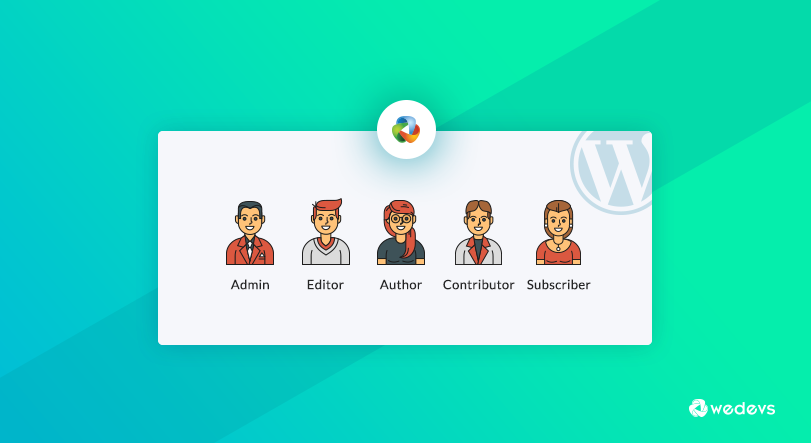
1. Administrator
Jak sama nazwa wskazuje, Administrator jest najpotężniejszą rolą użytkownika i posiada klucz do otwarcia wszystkich drzwi Twojej witryny. Użytkownicy posiadający tę rolę mogą robić, co chcą, z poziomu pulpitu nawigacyjnego WP. Mogą dodawać nowe strony, posty, wtyczki i motywy. Może je również modyfikować, kiedy tylko chce.
Mogą instalować, aktualizować i usuwać wtyczki. Każde ustawienie jest otwarte dla roli Administratora. Mogą zarządzać innymi użytkownikami i zmieniać ich hasła, informacje, a także role. Kiedy korzystasz z witryny z wieloma użytkownikami, powinieneś ostrożnie przypisywać im role.
Wyjaśniono rolę administratora
- Dodawanie, edytowanie i usuwanie użytkowników z dowolną rolą użytkownika.
- Zarządzanie całą zawartością: dodawanie, edytowanie, publikowanie i usuwanie postów, stron, komentarzy, kategorii, tagów itp.
- Ustawienia serwisu: Zmiana motywu, instalacja i aktywacja wtyczek, modyfikacja konfiguracji serwisu.
- Zadania konserwacyjne: wykonywanie aktualizacji, tworzenie kopii zapasowych i zarządzanie operacjami na bazach danych.
Przykład: Tobie, właścicielowi witryny internetowej, zostanie przypisana rola administratora, dzięki której będziesz mieć pełną kontrolę nad swoją witryną.
2. Redaktor
Redaktorzy mogą zarządzać ogólną zawartością witryny WordPress. Jeśli rozważysz przydzielenie tej roli użytkownikowi, będzie on mógł tworzyć strony lub posty, edytować je, a także usuwać. Mają także możliwość moderowania, edytowania i usuwania komentarzy.
Zasadniczo redaktorzy są odpowiedzialni za treść i nie mogą zarządzać wtyczkami, motywami ani ustawieniami Twojej witryny. Mogą jednak dodawać kategorie i mieć również dostęp do biblioteki multimediów.
Wyjaśniono rolę redaktora
- Zarządzaj wszystkimi postami i stronami: twórz, edytuj, publikuj i usuwaj własne treści, a także treści utworzone przez innych użytkowników (współautorów i autorów).
- Moderuj komentarze: Zatwierdź, edytuj lub usuń komentarze pozostawione przez gości.
- Organizuj zawartość: zarządzaj kategoriami, tagami i innymi taksonomiami treści.
Przykład: możesz przypisać role redaktora doświadczonym członkom zespołu, którzy potrafią samodzielnie pisać, edytować i publikować treści, zarządzać zgłoszeniami od innych i zapewniać jakość treści.
3. Autor
Autorzy mogą tworzyć posty, edytować je, usuwać i publikować. Pamiętaj, że mogą oni zarządzać tylko swoimi własnymi postami. W przeciwieństwie do redaktorów nie mają oni możliwości ani uprawnień do zarządzania treściami tworzonymi przez innych użytkowników. Nie mogą tworzyć ani modyfikować stron.
Mogą przesyłać pliki i zarządzać przesłanymi przez siebie plikami. Poza tym mogą moderować komentarze publikowane pod ich własnymi postami.
Wyjaśniono rolę autora
- Pisz i edytuj własne posty: twórz wersje robocze, edytuj je i publikuj własne prace.
- Prześlij multimedia: dodawaj zdjęcia, filmy i inne pliki do swoich postów.
- Przeglądaj i edytuj ich komentarze: Zarządzaj komentarzami pozostawionymi pod ich postami.
Przykład: możesz przypisać role autora niezależnym pisarzom lub stałym współpracownikom treści, którzy mogą skupić się na tworzeniu treści bez konieczności edytowania pracy innych użytkowników lub zarządzania ustawieniami.

4. Współtwórca
Jeśli potrzebujesz autorów zewnętrznych, którzy będą mogli pisać, edytować i usuwać wersje robocze, powinieneś przypisać ich jako współautorów. Użytkownicy tego typu mogą jedynie pisać i edytować własne posty, ale nie mogą ich publikować.
Redaktor lub administrator musi przejrzeć posty i w razie potrzeby je opublikować. Współtwórcy nie mają dostępu do Biblioteki multimediów i mogą poprosić redaktora lub administratora o przesłanie dla nich plików.
Wyjaśniono rolę współautora
- Pisz i edytuj własne posty: Twórz wersje robocze i edytuj je, ale nie możesz ich bezpośrednio publikować.
- Prześlij multimedia: dodawaj obrazy i inne pliki do swoich postów.
Przykład: możesz przypisać role współtwórców nowym członkom zespołu lub autorom-gościom, którzy muszą przesłać treść do sprawdzenia i zatwierdzenia przed publikacją.
5. Abonent
Są to zwykli użytkownicy Twojej witryny. Mogą czytać tylko posty, które publikujesz. Otrzymują własne profile i mogą edytować niektóre własne informacje. Po przeczytaniu wpisu mogą także komentować.
Wyjaśniono rolę subskrybenta
- Wyświetl opublikowaną treść: czytaj posty, strony i komentarze już opublikowane w witrynie.
- Zaktualizuj informacje w profilu: zmień szczegóły profilu, takie jak adres e-mail.
Przykład: Odwiedzającym witrynę, którzy zapisują się do Twojego biuletynu lub tworzą konto w celu uzyskania dostępu do ekskluzywnych treści, zazwyczaj przypisuje się rolę subskrybenta.
Jak zarządzać rolami i uprawnieniami użytkowników WordPress
W tym segmencie pokażemy, jak dodać, usunąć lub zaktualizować istniejącą rolę użytkownika. Porozmawiajmy o tym!
I) Jak dodać kogoś do roli użytkownika
Załóżmy, że chcesz dodać kogoś do określonej roli użytkownika, np. Edytora . Sprawdźmy jak możesz to zrobić.
Najpierw zaloguj się do panelu WordPress i przejdź do Użytkownicy -> Wszyscy użytkownicy .
Teraz kliknij opcję Dodaj nowego użytkownika . Znajdziesz tam opcje dodania informacji o użytkowniku. Na koniec wybierz rolę z opcji Rola i kliknij przycisk „Dodaj nowego użytkownika”, aby zapisać tego użytkownika.
W ten sposób możesz dodać kogoś do określonej roli.
II) Usuń kogoś z przypisanej roli
Przejdź do Użytkownicy -> Wszyscy użytkownicy i znajdź użytkownika, którego chcesz usunąć. Po prostu kliknij przycisk Usuń , aby usunąć tego użytkownika.
III) Jak zaktualizować rolę użytkownika
Wyobraźmy sobie, że przypisałeś komuś rolę Edytora, a teraz chcesz ustawić jego rolę Współautora .
Przejdź do Użytkownicy -> Wszyscy użytkownicy i znajdź rolę użytkownika, której chcesz zaktualizować. Kliknij przycisk Edytuj i ustaw jego rolę jako Współautor w opcji Rola . Na koniec kliknij „ Aktualizuj użytkownika ”, aby zapisać zmiany.
Szukasz czegoś innego?
Jeśli szukasz sposobu dodawania niestandardowych ról w WordPress, mamy dla Ciebie rozwiązanie. Mamy na ten temat tutorial krok po kroku, sprawdź go tutaj.
Jak dodać niestandardowe role użytkowników w witrynie WordPress (wtyczka + kod)
Podsumowanie ról i uprawnień użytkowników WordPress
Zrozumienie ról i uprawnień użytkowników WordPress jest niezbędne do skutecznego zarządzania witryną. Przypisując odpowiednie role, możesz mieć pewność, że użytkownicy będą mieli odpowiedni poziom dostępu do wykonywania swoich zadań, bez narażania bezpieczeństwa i funkcjonalności Twojej witryny.
Oto krótkie podsumowanie:
- Administratorzy mają pełną kontrolę nad witryną.
- Redaktorzy zarządzają i publikują treści, w tym posty innych użytkowników.
- Autorzy mogą pisać i publikować własne posty.
- Współautorzy mogą pisać i edytować własne posty, ale muszą uzyskać zgodę na publikację.
- Abonenci mogą zarządzać swoimi profilami i przeglądać treści.
Dzięki jasnemu zrozumieniu ról użytkowników możesz wzmocnić swój zespół i zapewnić płynne działanie witryny WordPress.
Jeśli masz jakiekolwiek wątpliwości, możesz podzielić się nimi z nami, korzystając z pola komentarza poniżej. Wszyscy jesteśmy uszami. Dbać o siebie!
